要检查并解决Microsoft Teams下载中的权限问题,可以按照以下步骤操作:首先,确认你是否拥有管理员权限,确保已允许安装软件。其次,检查防火墙或安全软件设置,确保不会阻止下载。最后,尝试清除浏览器缓存或使用不同的浏览器进行下载。如果问题仍未解决,重新启动计算机并确保操作系统更新至最新版本。
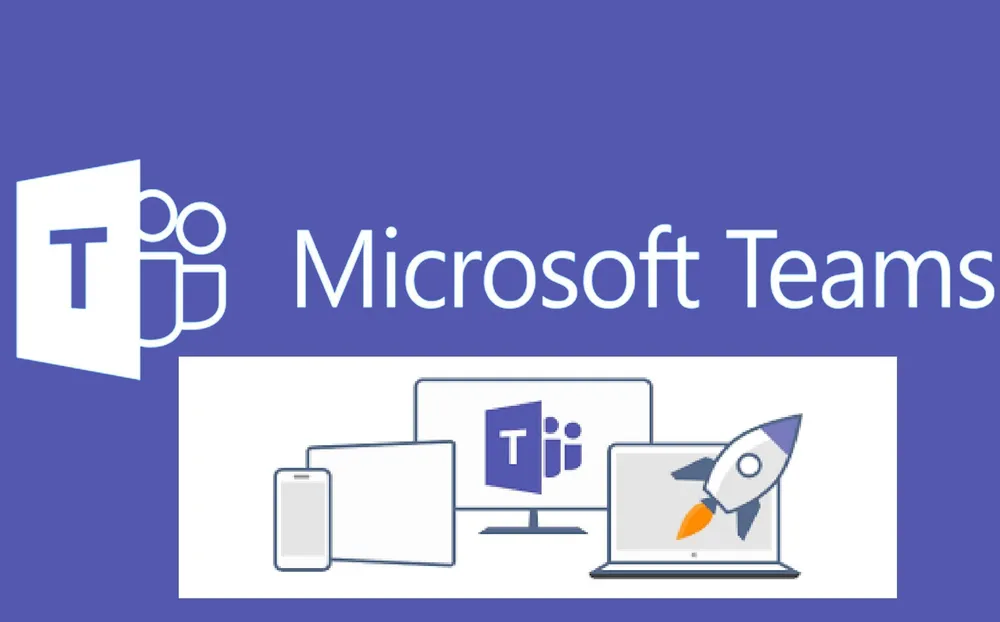
检查Microsoft Teams下载权限设置
检查操作系统权限设置
-
操作系统防火墙设置:首先确保操作系统的防火墙没有阻止Microsoft Teams的下载功能。防火墙可能会因为安全设置阻止外部资源的访问,进而影响下载。您可以通过操作系统的安全设置来检查防火墙的配置,确保Teams的应用程序被允许通过防火墙。
-
文件夹和目录权限:Microsoft Teams需要在特定的文件夹中下载和存储临时文件。如果这些文件夹的权限设置不当,可能会导致下载失败。检查Teams下载文件所需的文件夹,确保当前用户账户对这些文件夹具有读取和写入权限。
-
操作系统版本问题:某些操作系统版本可能会有与Teams兼容性相关的权限问题。确保您的操作系统已更新到最新版本,特别是针对Microsoft Teams的支持版本。如果操作系统没有最新的补丁或更新,可能会导致权限无法正确配置,进而影响下载功能。
确认用户账户权限
-
管理员权限:确保您正在使用的用户账户具有足够的权限来执行Teams下载。Microsoft Teams可能要求管理员权限才能成功安装和更新。如果您当前使用的是标准用户账户,可能会遇到权限限制,导致下载失败。可以尝试右键点击Teams安装程序,选择“以管理员身份运行”来确认是否是权限问题。
-
用户组权限设置:有些组织可能通过用户组策略来限制Teams的访问和安装权限。如果您在公司网络中使用Teams,检查是否有组策略限制了您的账户权限。这些策略可以通过管理员设置在Active Directory中配置,确保您的账户属于允许下载和安装Teams的用户组。
-
本地账户与Microsoft账户:Microsoft Teams支持使用本地账户或Microsoft账户登录。确保您所使用的账户是有效的,并且有权限访问Teams的资源。有时,本地账户可能会因缺少同步的权限导致下载问题,而Microsoft账户通常会自动配置权限。如果可能,尝试切换到Microsoft账户进行下载。
处理权限相关的错误消息
-
权限不足错误提示:如果在下载Teams时收到“权限不足”的错误提示,您可以尝试通过右键点击安装程序并选择“以管理员身份运行”来解决该问题。这会给Teams安装程序赋予更高的权限,从而绕过标准权限设置的限制。
-
文件访问拒绝错误:当下载过程中出现“文件访问拒绝”错误时,可能是文件夹权限配置不当或操作系统的防火墙过于严格。您需要确认下载目录对当前用户账户开放写入权限,必要时,可以手动调整文件夹权限,允许读写访问。
-
下载中断与错误重试:某些情况下,Microsoft Teams可能会在下载过程中遇到权限问题,并提示重试。遇到这种情况时,您可以检查操作系统的安全设置,确保Teams可以正常访问必要的文件夹。如果问题持续存在,尝试清除Teams的缓存文件并重新启动计算机,再次进行下载。
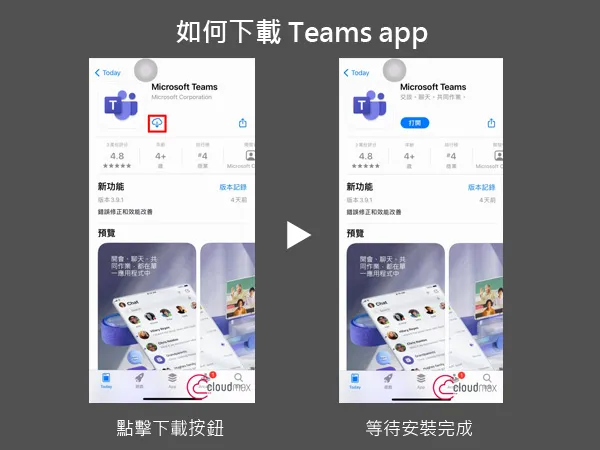
清理缓存以解决权限问题
清理Teams缓存文件夹
-
定位Teams缓存文件夹:Microsoft Teams在本地存储了一些缓存文件,这些文件有时可能会导致下载问题。首先,找到Teams的缓存文件夹路径。通常,缓存文件位于C盘的
%appdata%\Microsoft\Teams文件夹内。在文件资源管理器的地址栏中输入该路径,按下回车键即可直接进入缓存文件夹。 -
删除缓存文件:进入缓存文件夹后,可以选择删除其中的所有文件。注意,这些文件是临时文件,删除后不会影响Teams的正常使用。在删除之前,确保关闭Microsoft Teams程序,以避免在文件删除过程中出现冲突。通过清理缓存文件,您能够解决因缓存损坏或过期导致的下载问题。
-
重新启动Teams应用程序:删除缓存文件后,重新启动Teams应用程序。此时,Teams将自动生成新的缓存文件,这将有助于解决因缓存文件问题导致的下载权限错误。如果问题依旧存在,您可以尝试执行进一步的步骤。
使用命令行清除缓存
-
使用命令行打开缓存文件夹:如果您不想手动导航到缓存文件夹,可以使用命令行来打开Teams缓存位置。在Windows搜索框中输入“cmd”,并以管理员身份运行命令提示符。然后,输入
%appdata%\Microsoft\Teams命令,按回车键即可直接打开缓存文件夹。 -
删除缓存文件的命令:在命令行中,可以使用
del命令来删除Teams缓存文件。例如,在缓存文件夹中输入del /q *.*命令,该命令将删除所有文件,而不会询问确认。确保在执行此命令之前关闭Teams应用程序,以避免文件删除时出现错误。 -
清除缓存后的重启:清除缓存文件后,关闭命令行窗口,并重新启动Teams应用程序。Teams会自动重新生成新的缓存文件。此时,您应该能够解决由缓存损坏引起的下载权限问题,并恢复正常下载。
解决缓存文件引起的下载失败问题
-
缓存文件引起的权限问题:有时候,Teams缓存文件中的某些设置可能会导致下载权限错误,进而阻碍文件的正常下载。通过清理缓存文件,您将移除这些过期或损坏的缓存,避免这些文件影响权限设置。清理缓存文件后,重新启动Teams应用程序,它将重新请求所需的权限进行文件下载。
-
权限问题的排查:如果在清理缓存文件后,下载问题仍然存在,可能是由于操作系统本身的权限设置导致的。在此情况下,您可以检查操作系统的文件夹权限,确保Teams的下载文件夹具备足够的权限,尤其是针对当前用户账户的读写权限。
-
文件冲突和权限重置:有时,缓存文件可能与其他应用程序或文件冲突,导致权限错误。通过清理这些缓存文件,您可以消除冲突源。如果您依然无法下载文件,可以尝试重置Teams的权限,确保操作系统不会因其他安全软件或设置而限制其下载功能。
解决网络问题与权限错误
检查网络连接设置
-
确认网络连接稳定性:首先,检查您的网络连接是否稳定。如果您的网络信号较弱或存在频繁掉线的情况,Teams下载可能会失败。可以尝试通过访问其他网站或进行网络测速,确认网络连接是否正常。如果网络不稳定,建议尝试重新启动路由器或更换网络环境。
-
检查DNS设置:网络问题有时可能与DNS设置有关。检查您的DNS设置是否正确,确保能够正常解析Teams的服务器。如果DNS设置不当,您可能无法连接到Microsoft Teams的下载服务器。可以使用公共DNS服务器(如Google DNS或Cloudflare DNS)进行测试,看是否能解决问题。
-
检查带宽和延迟:如果您的网络带宽不足或存在较高的网络延迟,也可能导致Teams下载失败。在这种情况下,建议进行网络优化,比如关闭其他占用带宽的应用程序,确保Teams能获得足够的网络资源。
使用VPN绕过网络限制
-
选择合适的VPN服务:如果您处于网络受限的环境中,使用VPN可以帮助绕过地理或网络限制,恢复Teams下载功能。选择一个可靠的VPN服务商,并确保其提供的服务器能够支持稳定的网络连接。某些企业或地区的网络可能会限制对外访问,使用VPN可以通过加密通道访问Teams下载资源。
-
连接VPN并选择合适的服务器:启动VPN客户端,连接到一个网络较为通畅的服务器。如果Teams下载受到地域性限制,可以选择连接到其他国家或地区的服务器。这将帮助绕过当地的网络审查或限制,使下载恢复正常。
-
检查VPN配置和安全性:在使用VPN时,确保VPN客户端的配置正确,并且加密方式不影响下载速度。有些VPN服务可能会降低网络速度,影响下载体验。因此,选择一个速度较快且稳定的VPN服务器非常重要。
配置防火墙和代理设置
-
检查防火墙设置:防火墙可能会阻止Microsoft Teams访问网络,导致下载失败。首先,检查操作系统和路由器的防火墙设置,确保Teams的程序不会被误阻止。如果您使用的是Windows防火墙,进入防火墙设置,确保Teams被列为允许的应用程序。如果您的网络上存在其他安全软件或防火墙,也需要进行相应配置,允许Teams的流量通过。
-
配置代理服务器:在某些企业网络中,网络访问可能通过代理服务器进行。如果您所在的网络环境使用了代理服务器,请确保Teams应用程序已经正确配置代理设置。可以在Teams的设置中查看代理配置,确保填写的代理地址和端口号正确。如果网络代理设置不当,Teams可能无法正确连接到下载服务器。
-
检查端口和协议设置:防火墙或代理服务器有时会封锁特定的端口或协议,影响Teams的下载。确认Microsoft Teams使用的端口(如80和443端口)未被防火墙或代理过滤。如果您不确定可以咨询网络管理员,确保必要的端口和协议已在网络设备中正确打开。
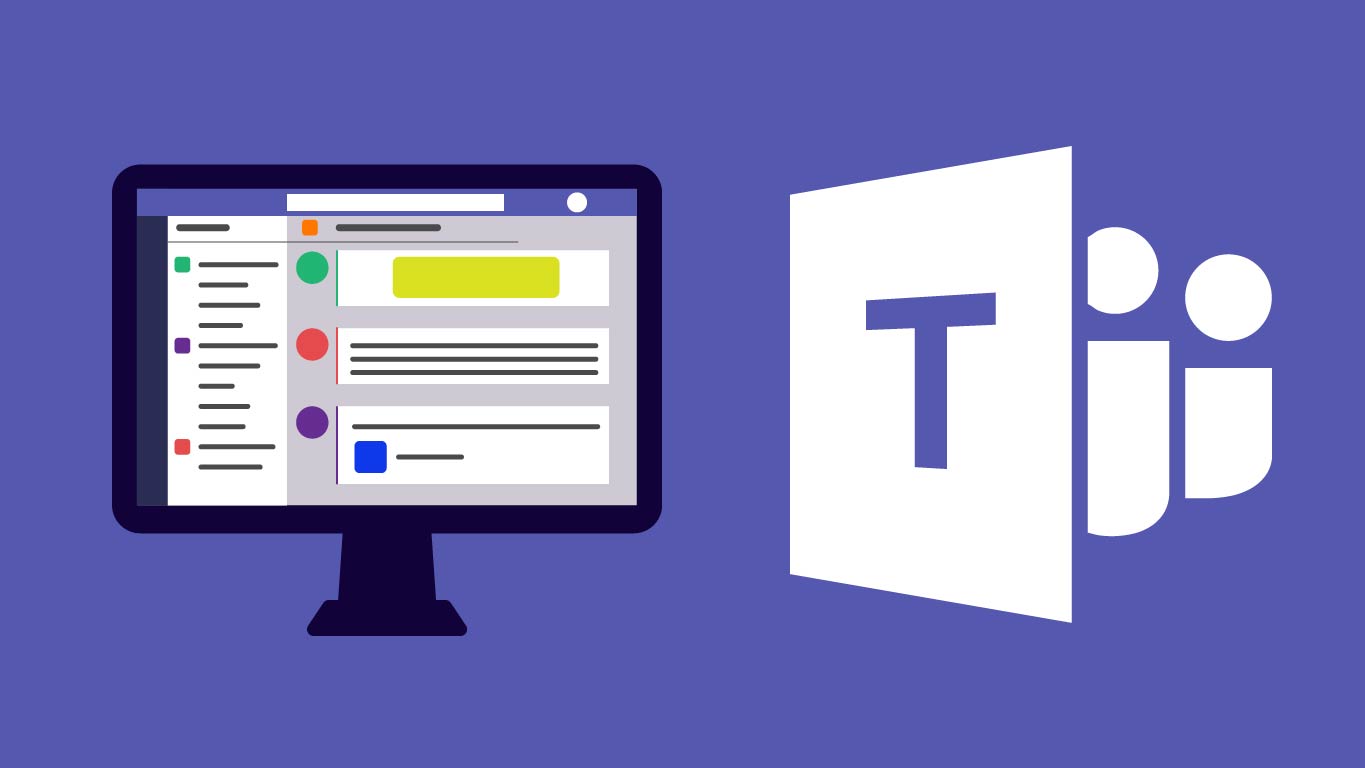
更新Windows系统以解决权限问题
安装最新的系统更新
-
保持系统更新的重要性:安装最新的Windows系统更新对于确保操作系统的稳定性和安全性至关重要。Microsoft会定期发布更新,其中包含对操作系统漏洞的修复、性能优化和新的功能增强。许多权限问题往往是由于系统版本过旧或缺少必要的安全补丁引起的。确保系统更新可以修复这些问题,确保Microsoft Teams正常运行并拥有适当的权限设置。
-
手动检查更新:在Windows中,您可以手动检查更新以确保安装最新版本。打开“设置”菜单,选择“更新与安全”,然后点击“检查更新”。如果有可用的更新,系统会自动下载并安装这些更新。确保安装所有重要和推荐的更新,以确保操作系统与Microsoft Teams兼容并支持其所有功能。
-
自动更新设置:为了避免错过系统更新,您可以启用Windows的自动更新功能。通过“设置”中的“更新与安全”选项,确保启用了自动更新。这将确保您的系统始终保持最新状态,从而减少因系统版本过旧而导致的权限问题。
使用Windows修复工具
-
运行系统文件检查器(SFC):Windows提供了一种名为“系统文件检查器”(SFC)的修复工具,专门用来修复损坏的系统文件。可以通过运行命令提示符(管理员权限),输入
sfc /scannow来扫描并修复系统文件。这可以解决因系统文件损坏而导致的权限问题,确保Teams能够正常访问文件和资源。 -
运行DISM工具修复:如果SFC工具未能完全修复系统文件,可以使用DISM(部署映像服务与管理)工具来进一步修复Windows的映像。打开命令提示符(管理员权限),输入命令
DISM /Online /Cleanup-Image /RestoreHealth,系统将自动修复损坏的系统映像。这有助于解决更深层次的权限问题,尤其是在安装和更新Microsoft Teams时。 -
使用Windows修复启动选项:Windows还提供了修复启动问题的选项。如果在启动时遇到权限错误,您可以进入Windows恢复环境(WinRE),选择“修复计算机”选项,并尝试自动修复启动问题。该工具会扫描启动文件和系统配置,修复任何导致权限错误的启动问题。
检查并修复Windows文件系统
-
运行CHKDSK命令修复磁盘问题:Windows提供了CHKDSK(磁盘检查)工具,可以帮助检查和修复磁盘上的文件系统错误。如果您的硬盘存在坏道或文件系统损坏,这可能会影响文件的访问权限。您可以通过命令提示符运行
chkdsk /f命令来扫描并修复磁盘上的文件系统错误。确保在执行此操作时关闭所有应用程序并备份重要数据。 -
检查磁盘空间和错误:磁盘空间不足或磁盘上的错误也可能导致文件权限问题。打开“此电脑”,右键点击磁盘驱动器,选择“属性”,然后检查磁盘使用情况。如果硬盘空间接近满,尝试释放空间,删除不必要的文件和应用程序,确保磁盘健康。
-
修复文件系统权限:如果磁盘出现权限错误,您可以使用Windows内置的“安全”选项来修复文件夹和文件的权限设置。右键点击文件夹或文件,选择“属性”,然后切换到“安全”标签页。在此处,您可以查看并调整文件的权限设置,确保用户账户有适当的访问权限。
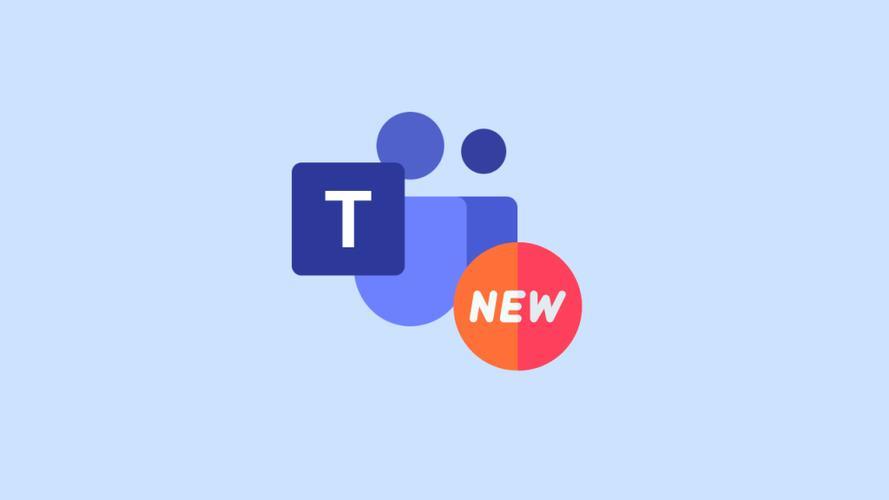
Teams下载权限问题如何影响安装?
Teams下载权限问题可能导致安装失败或中断,通常是由于防火墙、代理设置或管理员权限不足等原因。确保您具有管理员权限,且网络连接未被限制。
如何更改Teams下载权限?
要更改Teams下载权限,检查您的网络设置、浏览器设置及防火墙配置。确保Microsoft Teams的安装包可以通过网络,并允许软件执行所需的操作。
为什么Teams下载时出现“访问被拒绝”错误?
“访问被拒绝”错误通常由权限设置不当或缺少管理员权限导致。确保您以管理员身份运行安装程序,或与IT支持部门确认权限设置。
如何使用管理员权限解决Teams下载问题?
使用管理员权限安装Teams,右键点击安装文件,选择“以管理员身份运行”。这样可以确保安装过程中的所有权限请求都能得到批准,从而解决下载权限问题。